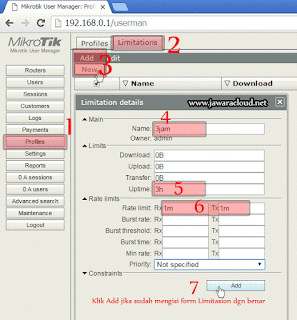Cara Setting Userman Cloud
Userman adalah software yang berjalan di RouterOS Mikrotik dan berfungsi untuk manajemen user hotspot. Cloud adalah layanan server berbasis cloud (server ada di internet/hosting).
Userman Cloud adalah sistem manajemen user hotspot berbasis cloud, sangat cocok dipakai untuk mikrotik rb750gr3, rb931-2nd, rb941-2nd-tc (hap-lite2), RB3011UiAS-RM, dan cocok untuk semua jenis MikroTik lainnya.
OK gan, jika sudah paham apa itu userman cloud, kita hubungkan mikrotik kita ke layanan userman cloud, syaratnya layanan hotspot sudah jalan ya gan, namun jika belum maka lakukan setting ini dulu:
Q: Bagaimana caranya install userman di Mikrotik yang belum support userman internal?
A: gunakan userman cloud
Q: Dimana penyedia jasa userman cloud
A: klik disini
jika semua komponen sudah siap, maka saatnya setting userman cloud untuk mikrotik agan dengan mengikuti langkah-langkah yang kami uraikan berikut :
2. Klik menu PPP
3. Pada tab INTERFACE, klik +
4. Pilih SSTP Client, atau PPTP CLient, atau L2TP Client
6. Pada tab menu GENERAL, isi Name : userman-cloud
6. Pada tab menu DIAL OUT, isi dengan akun cloud untuk router mikrotik agan
server address : ip server cloud (cek di email anda, kiriman dari penyedia cloud)
user : xxxxx (cek di email anda)
password: yyyyyy (cek di email anda)
lalu klik Apply dan klik OK
7. Pastikan status menjadi connected, ditandai dengan ada huruf R depan interface userman-cloud
8. Apabila sudah terhubung ke cloud, klik menu IP → Address pada winbox
address : dimasukin ke menu router di dalam web userman cloud
network : dimasukin ke RADIUS di menu winbox
9. Buka userman cloud menggunakan browser chrome/firefox, server address lihat langkah 6
10. Silakan login ke dalam userman cloud, dan klik menu Routers
11. Klik Add → New
isi Name : Mikrotik#1 (contoh aja, agan bebas beri nama apa saja
isi owner : biarkan default aja dari bawa'an dari sononya, gak perlu di ubah
IP address : 10.10.10.2 ini hanya contoh untuk pastinya lihat lagi langkah 8
Secret : terserah agan, yang penting samakan nanti dengan yg agan masukin di menu RADIUS dalam winbox
selanjutnya klik Add
12. masuk ke WINBOX agan, lalu klik RADIUS
13. klik +
centang service hotspot
Address : 10.10.10.1 (ini dari mana? silakan anda baca lagi langkah 8)
secret : samakan dengan langkah 11
klik Apply dan OK ya gan
14. masih di winbox, klik menu IP → Hotspot
15. klik tab menu Server Profiles
16. klik 2x server profile yg aktif utk service hotspot agan, misalnya hsprof1
17. kemudian klik tab menu RADIUS
18. centang pada use RADIUS
19. Accounting biarkan saja tetap ter centang
lalu klik Apply dan OK.
20. Kembali lagi ke web menu Userman Cloud
21. Setting Paket Internet Hotspot berdasarkan durasi waktu dan kecepatan bandwidth user
Sebaiknya Anda rencanakan dahulu paket voucher yang ingin anda jual ke calon user, misalnya seprti tabel berikut:
22. Untuk mengatur limit user hotspot berdasarkan tabel diatas,
silakan klik Profile, Limitation, Add, New
23. Membuat kategori paket internet hotspot:
24. Membuat user radius mikrotik melalui userman
Done!!!
Alhamdulillah selesai sudah tutorial cara setting userman cloud untuk hotspot..., dan sekarang saatnya pengujian
silahkan hubungkan perangkat Anda (laptop/smarphone) ke signal hotspot anda, lalu buka browser di perangkat (laptop/android) maka akan muncul halaman login autenfikasi, masukkan saja username yang baru anda buat dari user manager, misalnya:
user name: demo
password: demo
Userman Cloud adalah sistem manajemen user hotspot berbasis cloud, sangat cocok dipakai untuk mikrotik rb750gr3, rb931-2nd, rb941-2nd-tc (hap-lite2), RB3011UiAS-RM, dan cocok untuk semua jenis MikroTik lainnya.
"Dengan menggunakan Userman Cloud, MikroTik bekerjan lebih ringan dan Mikrotik yang lesensi level 4 dan 5 bisa menampung 200 user secara simultan (online sekaligus/bersamaan)"
OK gan, jika sudah paham apa itu userman cloud, kita hubungkan mikrotik kita ke layanan userman cloud, syaratnya layanan hotspot sudah jalan ya gan, namun jika belum maka lakukan setting ini dulu:
Cara Setting Hotspot di Mikrotik Lengkap
Apabila hotspot sudah berjalan dengan baik seperti langkah diatas, maka selanjutnya agan setting integrasi hotspot dan userman untuk mempermudah pengelolaan user hotspot agan.Q: Bagaimana caranya install userman di Mikrotik yang belum support userman internal?
A: gunakan userman cloud
Q: Dimana penyedia jasa userman cloud
A: klik disini
jika semua komponen sudah siap, maka saatnya setting userman cloud untuk mikrotik agan dengan mengikuti langkah-langkah yang kami uraikan berikut :
Cara Setting Userman Cloud
1. Buka WINBOX2. Klik menu PPP
3. Pada tab INTERFACE, klik +
4. Pilih SSTP Client, atau PPTP CLient, atau L2TP Client
6. Pada tab menu GENERAL, isi Name : userman-cloud
6. Pada tab menu DIAL OUT, isi dengan akun cloud untuk router mikrotik agan
server address : ip server cloud (cek di email anda, kiriman dari penyedia cloud)
user : xxxxx (cek di email anda)
password: yyyyyy (cek di email anda)
lalu klik Apply dan klik OK
7. Pastikan status menjadi connected, ditandai dengan ada huruf R depan interface userman-cloud
8. Apabila sudah terhubung ke cloud, klik menu IP → Address pada winbox
address : dimasukin ke menu router di dalam web userman cloud
network : dimasukin ke RADIUS di menu winbox
9. Buka userman cloud menggunakan browser chrome/firefox, server address lihat langkah 6
10. Silakan login ke dalam userman cloud, dan klik menu Routers
11. Klik Add → New
isi Name : Mikrotik#1 (contoh aja, agan bebas beri nama apa saja
isi owner : biarkan default aja dari bawa'an dari sononya, gak perlu di ubah
IP address : 10.10.10.2 ini hanya contoh untuk pastinya lihat lagi langkah 8
Secret : terserah agan, yang penting samakan nanti dengan yg agan masukin di menu RADIUS dalam winbox
selanjutnya klik Add
12. masuk ke WINBOX agan, lalu klik RADIUS
13. klik +
centang service hotspot
Address : 10.10.10.1 (ini dari mana? silakan anda baca lagi langkah 8)
secret : samakan dengan langkah 11
klik Apply dan OK ya gan
14. masih di winbox, klik menu IP → Hotspot
15. klik tab menu Server Profiles
16. klik 2x server profile yg aktif utk service hotspot agan, misalnya hsprof1
17. kemudian klik tab menu RADIUS
18. centang pada use RADIUS
19. Accounting biarkan saja tetap ter centang
lalu klik Apply dan OK.
20. Kembali lagi ke web menu Userman Cloud
21. Setting Paket Internet Hotspot berdasarkan durasi waktu dan kecepatan bandwidth user
Sebaiknya Anda rencanakan dahulu paket voucher yang ingin anda jual ke calon user, misalnya seprti tabel berikut:
22. Untuk mengatur limit user hotspot berdasarkan tabel diatas,
silakan klik Profile, Limitation, Add, New
ulangi langkah-16 ini sebanyak yang kita perlukan sesuai tabel diatas tadi
Keterangan gambar:
point 5. Uptime adalah batas durasi client terhubung ke internet,
3 jam dapat anda tulis dengan 3h,
5 jam dapat anda tulis dengan 5h,
1 minggu dapat anda tulis dengan 1w,
1 bulan dapat anda tulis dengan 4w2h.
point 5. Uptime adalah batas durasi client terhubung ke internet,
3 jam dapat anda tulis dengan 3h,
5 jam dapat anda tulis dengan 5h,
1 minggu dapat anda tulis dengan 1w,
1 bulan dapat anda tulis dengan 4w2h.
23. Membuat kategori paket internet hotspot:
klik menu Profiles, dan pilih tab Profiles
klik + dan lihat pentunjuk gambar berikut :
klik + dan lihat pentunjuk gambar berikut :
*** jangan lupa klik Save Profile setiap selesai bikin profile. ***
24. Membuat user radius mikrotik melalui userman
- klik menu Users
- klik Add
- klik One untuk membuat 1 user
- klik Batch untuk membuat banyak user sekaligus
- Lihat petunjuk gambar berikut!
- klik Add
- klik One untuk membuat 1 user
- klik Batch untuk membuat banyak user sekaligus
- Lihat petunjuk gambar berikut!
Done!!!
Alhamdulillah selesai sudah tutorial cara setting userman cloud untuk hotspot..., dan sekarang saatnya pengujian
silahkan hubungkan perangkat Anda (laptop/smarphone) ke signal hotspot anda, lalu buka browser di perangkat (laptop/android) maka akan muncul halaman login autenfikasi, masukkan saja username yang baru anda buat dari user manager, misalnya:
user name: demo
password: demo